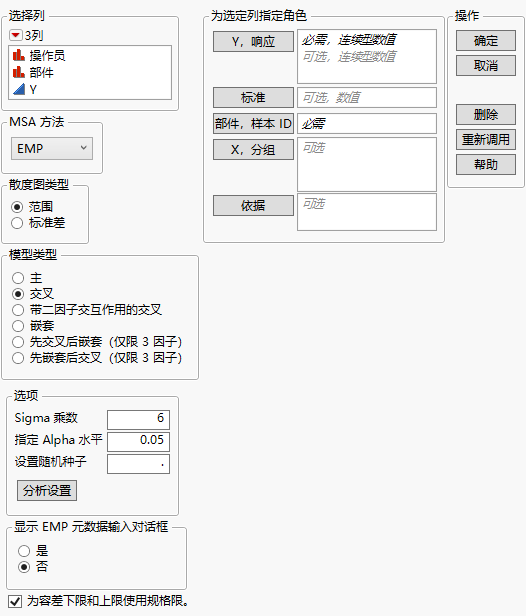启动“测量系统分析”平台
通过选择分析 > 质量和过程 > 测量系统分析启动“测量系统分析”平台。
图 4.5 “测量系统分析”窗口
有关“选择列”红色小三角菜单中选项的详细信息,请参见《使用 JMP》中的““列过滤器”菜单”。
“测量系统分析”窗口包含以下功能:
选择列
列出当前数据表中的所有变量。将所选列移到一个角色。
MSA 方法
选择要使用的方法:EMP(评估测量过程)、量具 R&R 或 1 型量具。本章介绍 EMP 方法。有关量具 R&R 方法的详细信息,请参见“变异性量具图”。有关 1 型量具方法的详细信息,请参见“1 型量具分析”。
散度图类型
指定显示变异的图表类型。选择极差选项或标准差选项。
注意:对于 EMP 方法,散度图类型确定如何计算“EMP 结果”报表中的统计量。若选择极差选项,且您有一个因子或两个因子的平衡交叉模型,则该报表中的统计量基于极差。否则,该报表中的统计量基于标准差。
模型类型
指定模型类型:
主
将具有名义型或有序型建模类型的变量视为主效应。
交叉
当每个因子的每个水平与所有其他因子的每个水平同时出现时模型交叉。
带二因子交互作用的交叉
当二因子的每个水平与其他因子的每个水平同时出现时模型交叉。
嵌套
当一个因子的所有水平仅在任何其他因子的单个水平内出现时模型嵌套。
先交叉后嵌套(仅限 3 因子)
因子先交叉然后嵌套(仅限 3 因子)。
先嵌套后交叉(仅限 3 因子)
因子先嵌套然后交叉(仅限 3 因子)。
选项
包含以下选项:
Sigma 乘数
指定分析中使用的 sigma 乘数。
指定 Alpha 水平
指定分析中使用的 1-alpha 置信水平。
设置随机种子
支持您设置特定的随机种子。
分析设置
打开一个窗口,该窗口支持您设置 REML 最大迭代数和收敛极限。
显示 EMP 元数据输入对话框
指定点击“确定”后是否显示“MSA 元数据”对话框。该对话框支持您从数据表中加载元数据或为每列手动输入元数据。使用以下选项手动输入元数据:
选择容差输入类型
选择直接输入容差范围或指定容差下限和上限值。若选择输入容差下限和上限值,容差范围将计算为容差上限和下限值之间的差值。若仅输入一个容差值,则无法计算容差范围,并且报表中依赖容差范围的任何统计量都不会显示。
容差范围
指定过程的容差,该值为上规格限与下规格限的差值。
容差下限
指定容差下限。若未直接指定容差范围,则用于计算容差范围。
容差上限
指定容差上限。若未直接指定容差范围,则用于计算容差范围。
历史均值
指定历史均值。历史均值用于计算单侧规格限的容差范围(即“上规格限-历史均值”或“历史均值-下规格限”)。若未输入历史均值,则使用总均值。
历史过程 Sigma
指定历史过程 sigma。该值用于计算“线性和偏倚结果”选项中的过程变异以及“量具 R&R”报表中某些统计量。
提示:也可以在启动之前使用 MSA 列属性指定该数据。您可以使用“管理限值”同时为多个测量值列设置 MSA 列属性。请参见“管理限值”。
为容差使用规格限(若需要)
若没有为某列指定容差范围,但该列具有“规格限”列属性,则该选项将使用规格限来计算容差范围。
Y,响应
测量值列。
标准
指定一个标准或参考列,它包含测量部件的“真实”或已知值。包括该列后可启用偏倚和线性研究选项。这些选项对观测到的测量值与参考或标准值之间的差异执行分析。请参见线性和偏倚结果。
部件,样本 ID
指定部件或单元的列。
X,分组
表示分组变量的列。
依据
标识一列,该列创建的报表包含变量每个水平的单独分析。
数据格式
要使用“测量系统分析”平台,所有响应测量必须位于单个响应列中。有时,响应记录在多个列中,其中每行都是某设计因子的一个水平,每列都是另一个设计因子的一个水平。必须在运行“测量系统分析”平台之前堆叠该格式的数据。请参见《使用 JMP》中的“堆叠数据表中的列”。